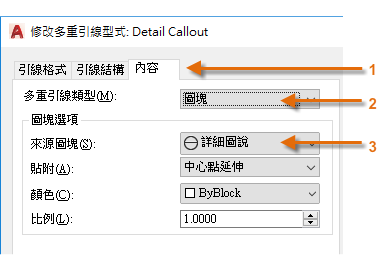建立註記、標示、標示圈和圖說。依名稱儲存並還原型式設定。
您可以使用 MTEXT 指令 (或在指令視窗中輸入 MT) 建立一般註記,該指令代表多行文字。您可以在「註解」面板上使用多行文字工具。
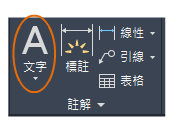
啟動 MTEXT 指令之後,系統會提示您在兩個對角上按一下,以建立「文字方塊」。

文字方塊的精確大小並不非常重要。指定文字方塊之後會顯示「現地編輯器」,且您無論在鍵入文字之前、期間或之後,都可以輕鬆變更註記的長度和寬度。

可以在「現地編輯器」中使用所有一般控制項,包括頁籤、縮排和欄。此外,請注意,當您啟動 MTEXT 指令時,功能區會暫時變更並顯示許多選項,例如文字型式、欄、拼字檢查等。
- 若要在完成輸入文字後結束文字編輯器,請按一下文字編輯器之外的任一位置。
- 若要編輯註記,只要在註記上按兩下即可開啟文字編輯器。
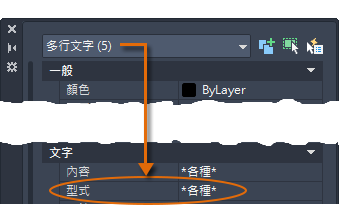
建立文字型式
和許多其他註解功能一樣,多行文字也提供大量的設定。在使用 STYLE 指令將這些設定儲存成文字型式之後,您便可以按一下「註解」面板上的下拉式箭頭,存取已儲存的文字型式。目前的文字型式已顯示在下拉式清單的頂端。
若要建立新的文字型式,請按一下所示的「文字型式」控制項。
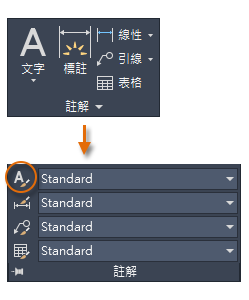
建立新的文字型式時,您可以先指定其名稱,然後選擇字體和字體型式。您按一下按鈕時應遵循的順序如下所示:
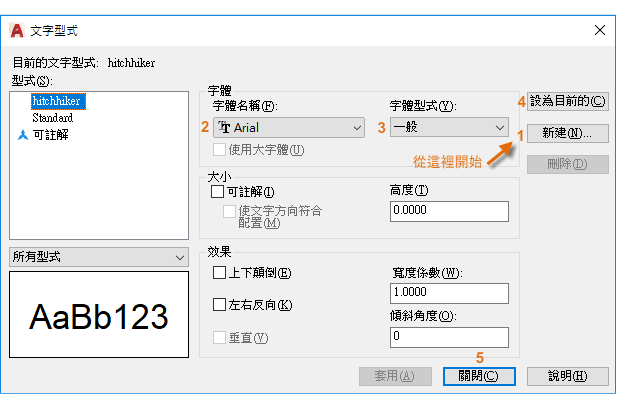
多重引線
多重引線物件可用於建立具有引線的文字,例如一般標示、參考標示、標示圈和圖說等。

建立多重引線
若要建立多重引線,請使用 MLEADER 指令。在「註解」面板中按一下「多重引線」工具,或在指令視窗中輸入 MLD。遵循指令視窗中的提示和選項執行作業。您可以隨時進行實驗。
建立多重引線之後,您可以選取該引線,然後按一下並移動其掣點以進行修改。

當您將游標懸停在箭頭和引線掣點上時,將會顯示掣點功能表。您可以從這些功能表加入引線線段或其他引線。

您可以按兩下以編輯多重引線中的文字。
建立多重引線型式
您可以從展開的「註解」面板下拉式清單中,建立自己的多重引線型式,或在指令視窗中輸入 MLEADERSTYLE。
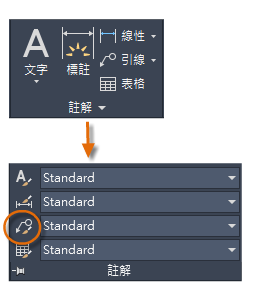
例如,若要建立「詳圖圖說」型式,請啟動 MLEADERSTYLE 指令。在「多重引線型式管理員」中,按一下「新建」,然後選擇新多重引線型式的描述性名稱。按一下「內容」頁籤,選擇「圖塊」,然後選取所示的「詳圖圖說」。